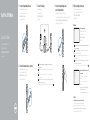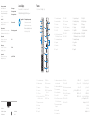Locate Dell apps
Mencari aplikasi Dell | Localice las aplicaciones Dell
|
SupportAssist Check and update your computer
Periksa dan perbarui komputer Anda
Busque actualizaciones para su equipo
Features
Fitur | Funciones | |
1. Power button and power light
2. Hard drive activity light
3. Headset port
4. Line-out port
5. USB 3.0 ports
6. VGA port or Serial port or PS/2 port
or DisplayPort — optional
7. Kensington security cable slot
8. Padlock ring
9. Cable holder
10. DisplayPort
11. HDMI port
12. Power connector port
13. Network port
14. USB 2.0 port (supports Smart
Power On)
15. USB 2.0 port
16. USB 3.0 ports
1. Tombol daya dan lampu daya
2. Lampu aktivitas hard disk
3. Port headset
4. Port Jalur-keluar
5. Port USB 3.0
6. Port VGA atau port Serial atau port
PS/2 atau DisplayPort — opsional
7. Slot kabel pengaman Kensington
8. Ring gembok
9. Penahan kabel
10. DisplayPort
11. Port HDMI
12. Port konektor daya
13. Port jaringan
14. Port USB 2.0 (mendukung
Menghidupkan Daya Pintar)
15. Port USB 2.0
16. Port USB 3.0
1. Indicador luminoso de alimentación y
del botón de encendido
2. Indicador de actividad del disco duro
3. Puerto para auriculares
4. Puerto de línea de salida
5. Puertos USB 3.0
6. Puerto VGA o puerto serie o puerto
PS/2 o DisplayPort (opcional)
7. Ranura para cable de seguridad
Kensington
8. Anillo del candado
9. Soporte para el cable
10. DisplayPort
11. Puerto HDMI
12. Puerto del conector de alimentación
13. Puerto de red
14. Puerto USB 2.0 (compatible con
Smart Power On)
15. Puerto USB 2.0
16. Puertos USB 3.0
1.
2.
3.
4.
5.
6.
7.
8.
9.
10.
11.
12.
13.
14.
15.
16.
Product support and manuals
Manual dan dukungan produk
Manuales y soporte técnico de productos
Dell.com/support
Dell.com/support/manuals
Dell.com/support/windows
Contact Dell
Hubungi Dell | Póngase en contacto con Dell
|
Dell.com/contactdell
Regulatory and safety
Regulasi dan keselamatan | Normativa y seguridad
|
Dell.com/regulatory_compliance
Regulatory model
Model regulatori | Modelo normativo
|
D10U
Regulatory type
Jenis regulatori | Tipo normativo
|
D10U002
Computer model
Model komputer | Modelo de equipo
|
OptiPlex 3050 Micro
Printed in China.
2016-12
1 .
2 .
3 .
4 .
5 .
6 .
7 .
8 .
9 .
10 .
11 .
12 .
13 .
14 .
15 .
16 .
© 2016 Dell Inc.
© 2016 Microsoft Corporation.
© 2016 Canonical Ltd.


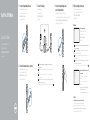 1
1
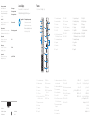 2
2